Jaloezie met enkelvoudige drukknop (vanaf softwareversie 1.13.1)
Situatie
In dit stappenplan wordt een jaloezie geprogrammeerd op basis van een enkelvoudige drukknop. Na de programmatie is de werking als volgt:
Bij kort drukken zal de jaloezie openen als ze gesloten is, of sluiten als ze open is. Wanneer er nogmaals kort gedrukt wordt terwijl de looptijd nog actief is stopt de jaloezie. Wanneer een derde keer kort gedrukt wordt zal de jaloezie terug in de andere richting lopen.
Bij lang drukken kantelen de lamellen open of toe.
In programmeersoftwareversies ouder dan 1.13.1 kun je met een enkelvoudige drukknop enkel een startgedrag en een stopgedrag aan een jaloezie toewijzen. Dit maakt dus enkel de volgende acties mogelijk: enkel volledig openen en volledig sluiten, ofwel openen en stoppen ofwel sluiten en stoppen. Het is niet mogelijk om met een enkele drukknop een volledige sturing van jaloezie te voorzien. Voor een logische werking van de jaloezie kies je in dat geval dus best voor specifieke motorsturingsbediening.
Startpunt
Het startpunt voor dit stappenplan is een project waarvoor de Projectinformatie al ingevuld is en dat al over een getekend of geüpload plan beschikt.
Doorloop de stappen in Nieuw project toevoegen en daarna Plan tekenen of Upload een achtergrondbeeld als je nog geen project hebt.
Stap 1: Voeg een jaloezie toe
Klik op Creatie bovenaan op het scherm.
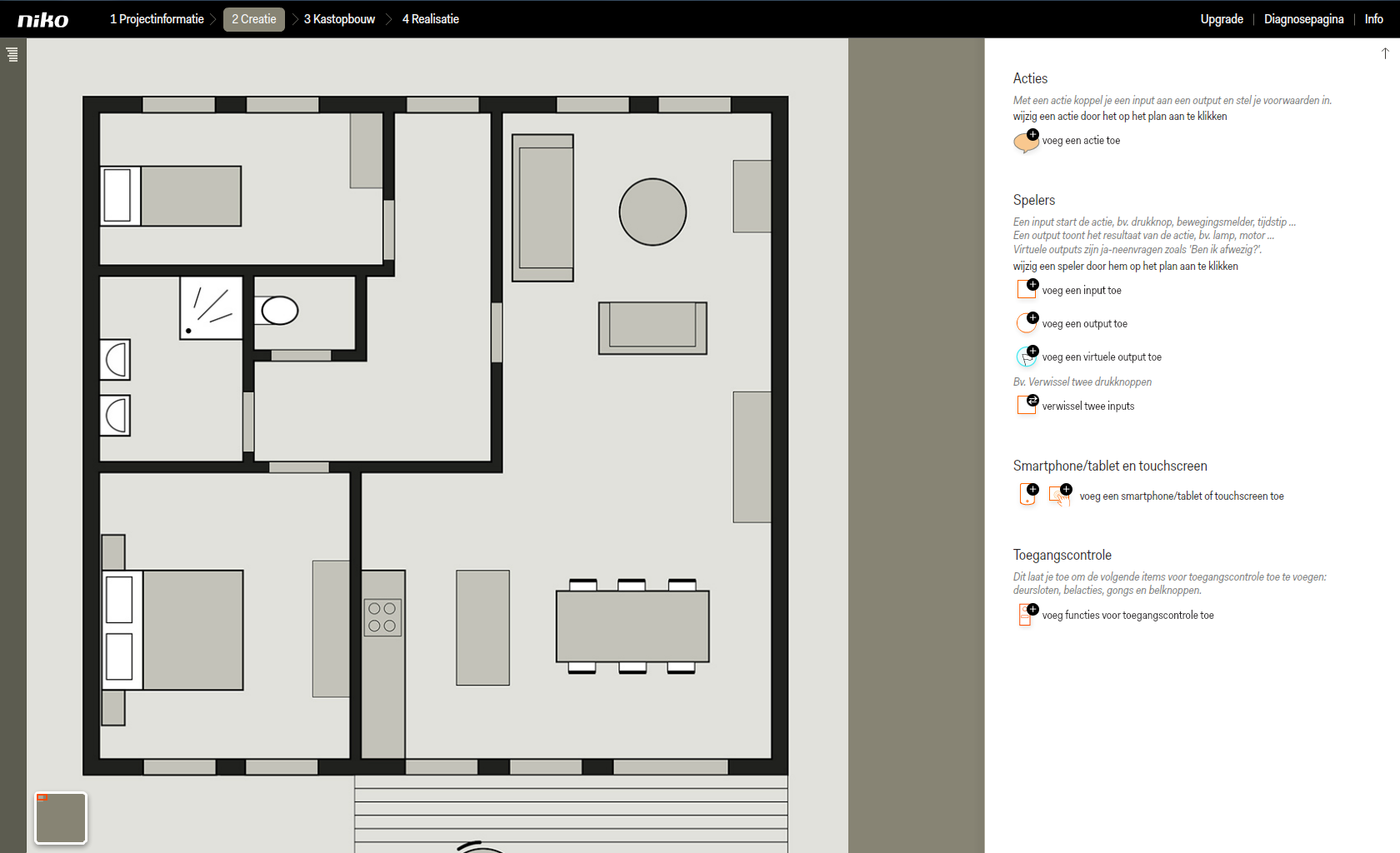
Klik op voeg een output toe.
Klik op jaloezie in de keuzelijst in het rechterdeel van het scherm. Het icoon verschijnt op het plan.
Sleep de jaloezie naar de juiste plaats en geef hem een herkenbare naam.
Kies een bestaande locatie uit de keuzelijst, of klik op voeg een locatie toe als de locatie nog niet eerder gedefinieerd is.
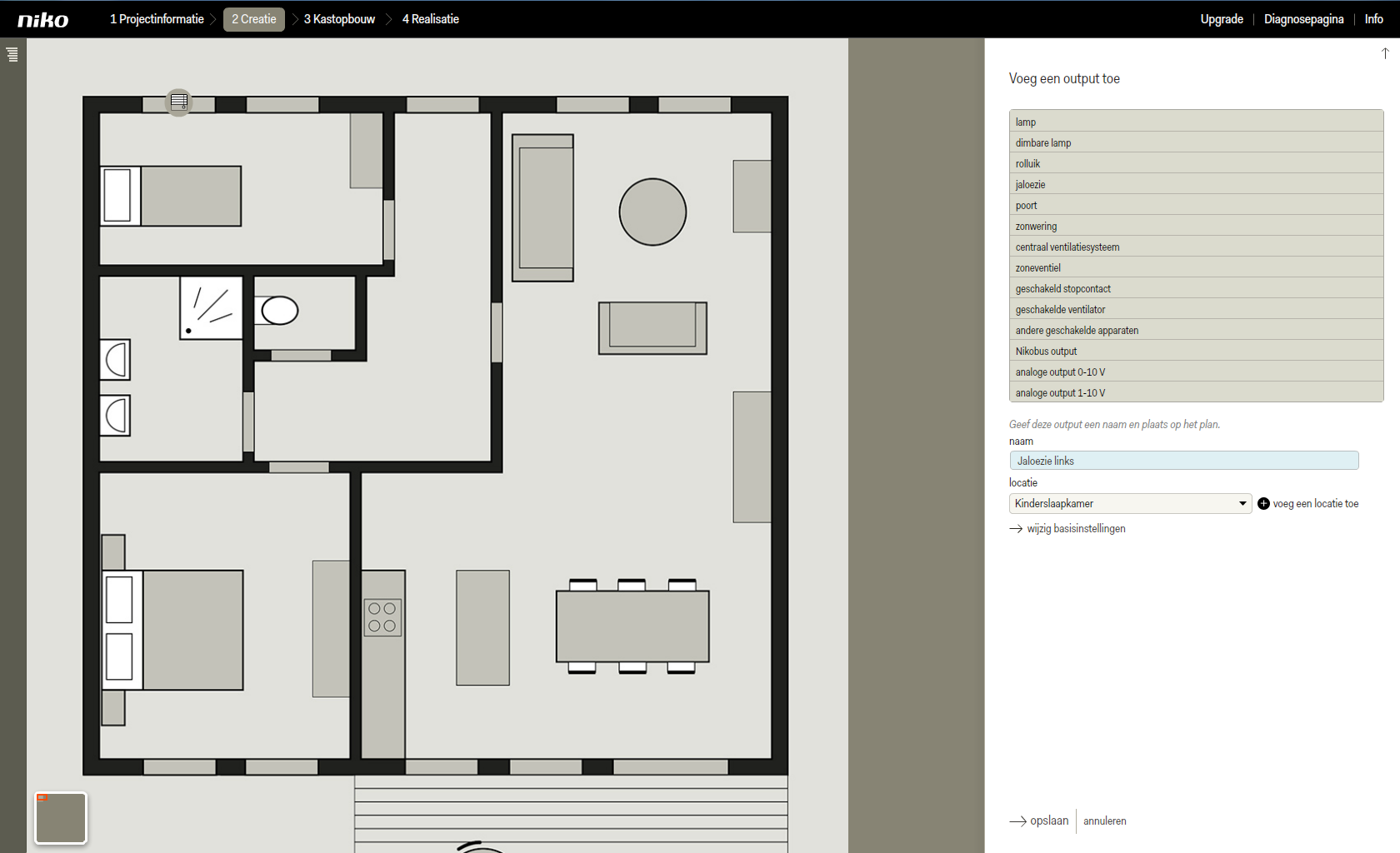
Klik op wijzig basisinstellingen om de looptijd van de jaloezie in te stellen.
Er verschijnt een pop-upvenster.
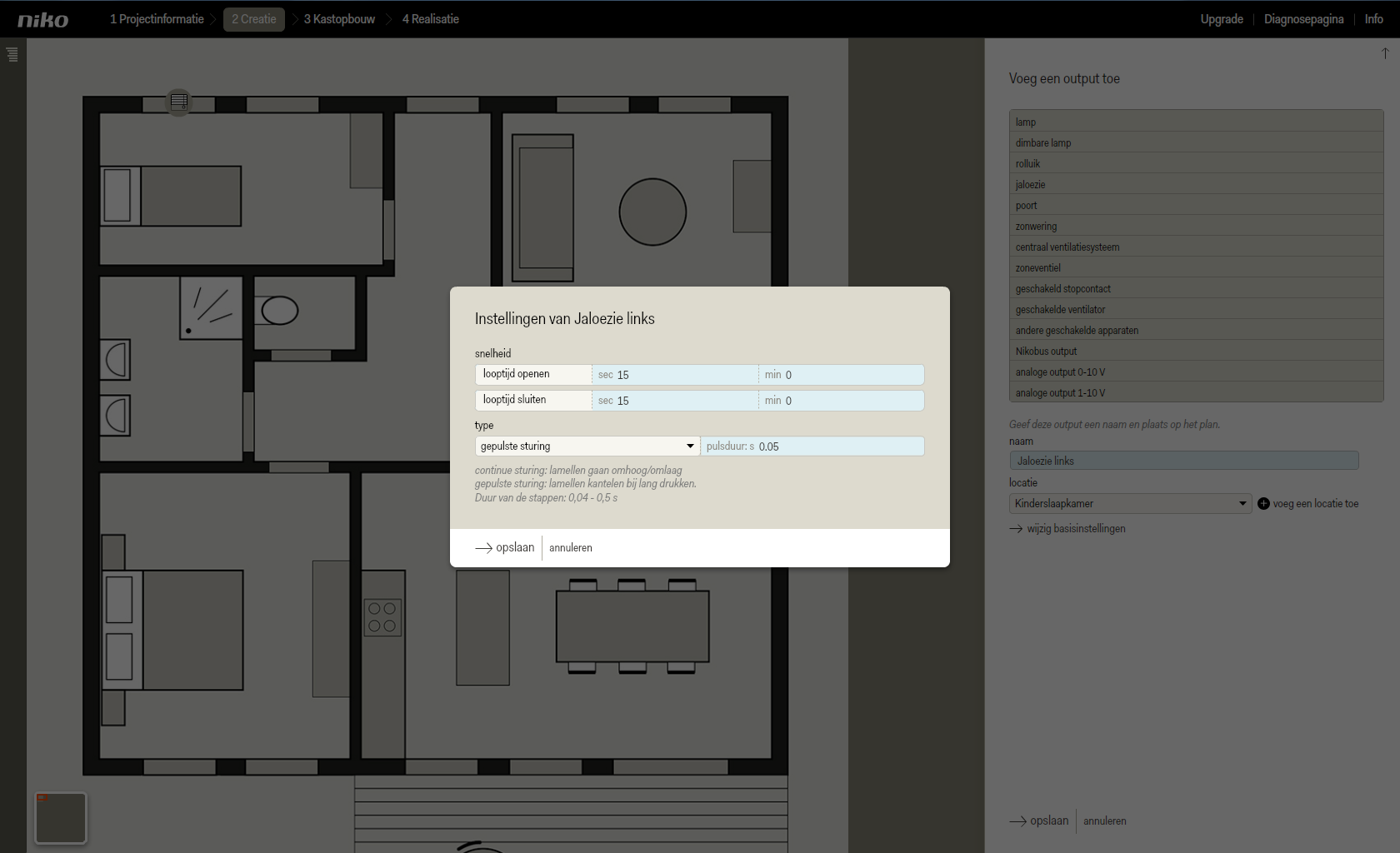
Voer de gemeten of gekende looptijden in.
Standaard staat het type ingesteld op continue sturing. Verander het type naar gepulste sturing om het kantelen van de lamellen mogelijk te maken.
Vaak beschik je als installateur tijdens het programmeren nog niet over de exacte tijden. Je kan deze gegevens daarom achteraf steeds wijzigen.
Als je het type niet verandert naar gepulste sturing zal het onmogelijk zijn om de lamellen van de jaloezie te kantelen.
Klik op opslaan om het pop-upvenster te sluiten
Klik op opslaan om terug te keren naar het startscherm van de stap Creatie.
Herhaal de stappen totdat je alle jaloezieën hebt toegevoegd die door de enkelvoudige drukknop worden aangestuurd.
Je keert terug naar het startscherm van de stap Creatie.
Stap 2: Voeg een enkelvoudige drukknop toe
Klik op voeg een input toe.
Klik op enkelvoudige drukknop in de keuzelijst in het rechterdeel van het scherm. Het icoon verschijnt in het plan.
Sleep de enkelvoudige drukknop naar de juiste plaats en geef hem een herkenbare naam.
Kies een bestaande locatie uit de keuzelijst, of klik op voeg een locatie toe als de locatie nog niet eerder gedefinieerd is.
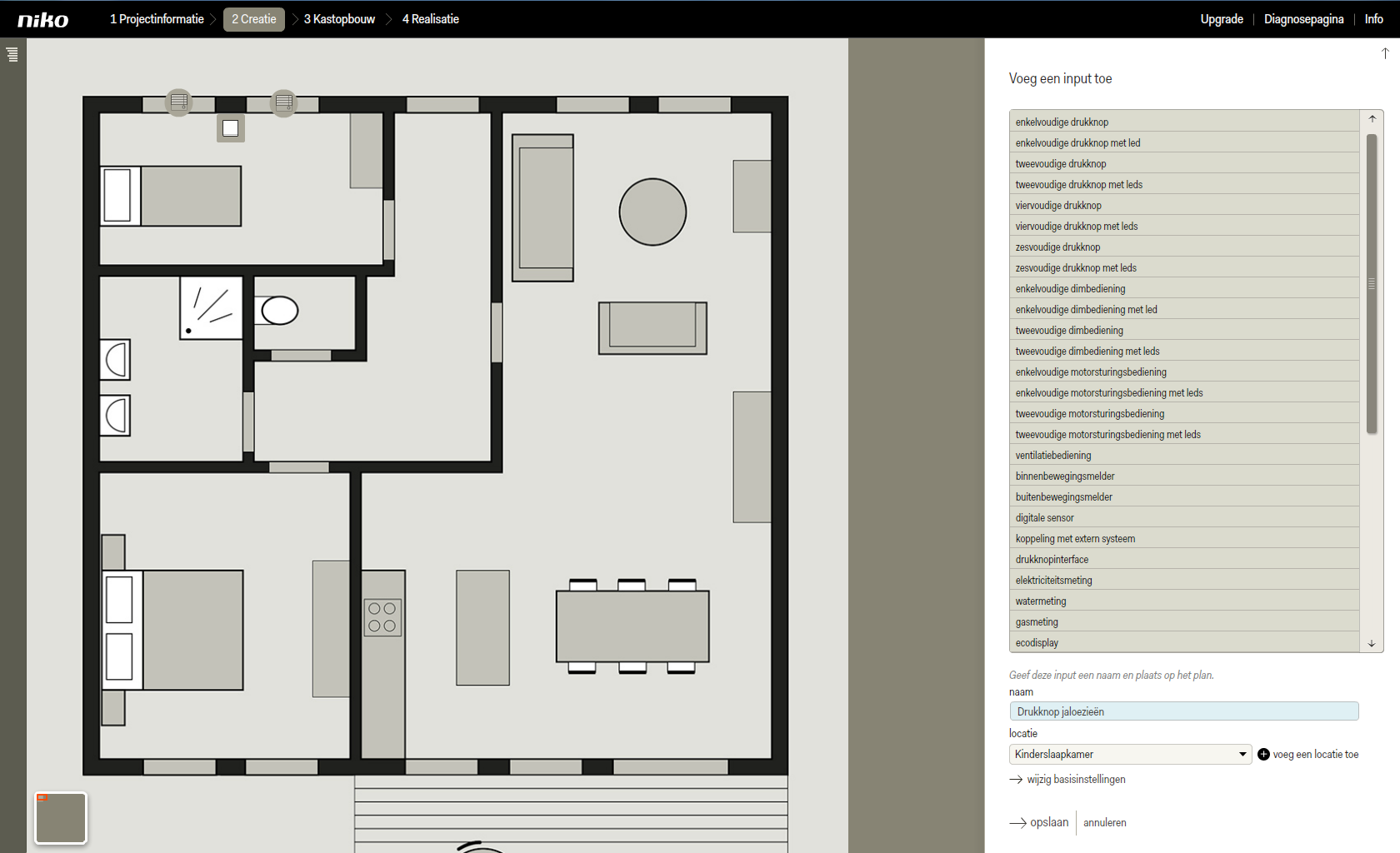
Klik op opslaan om terug te keren naar het startscherm van de stap Creatie.
Stap 3: Creëer een actie 'Jaloezie bedienen'
Klik op voeg een actie toe. De actie verschijnt als tekstballon in het plan.
Sleep de actie naar een voor jou logische en overzichtelijke plaats, bijvoorbeeld bij de relevante input of output.
Geef de actie een naam.
Deze actie kun je niet aan een touchscreen koppelen.
Kies een bestaande locatie uit de keuzelijst, of klik op voeg een locatie toe als de locatie nog niet eerder gedefinieerd is.
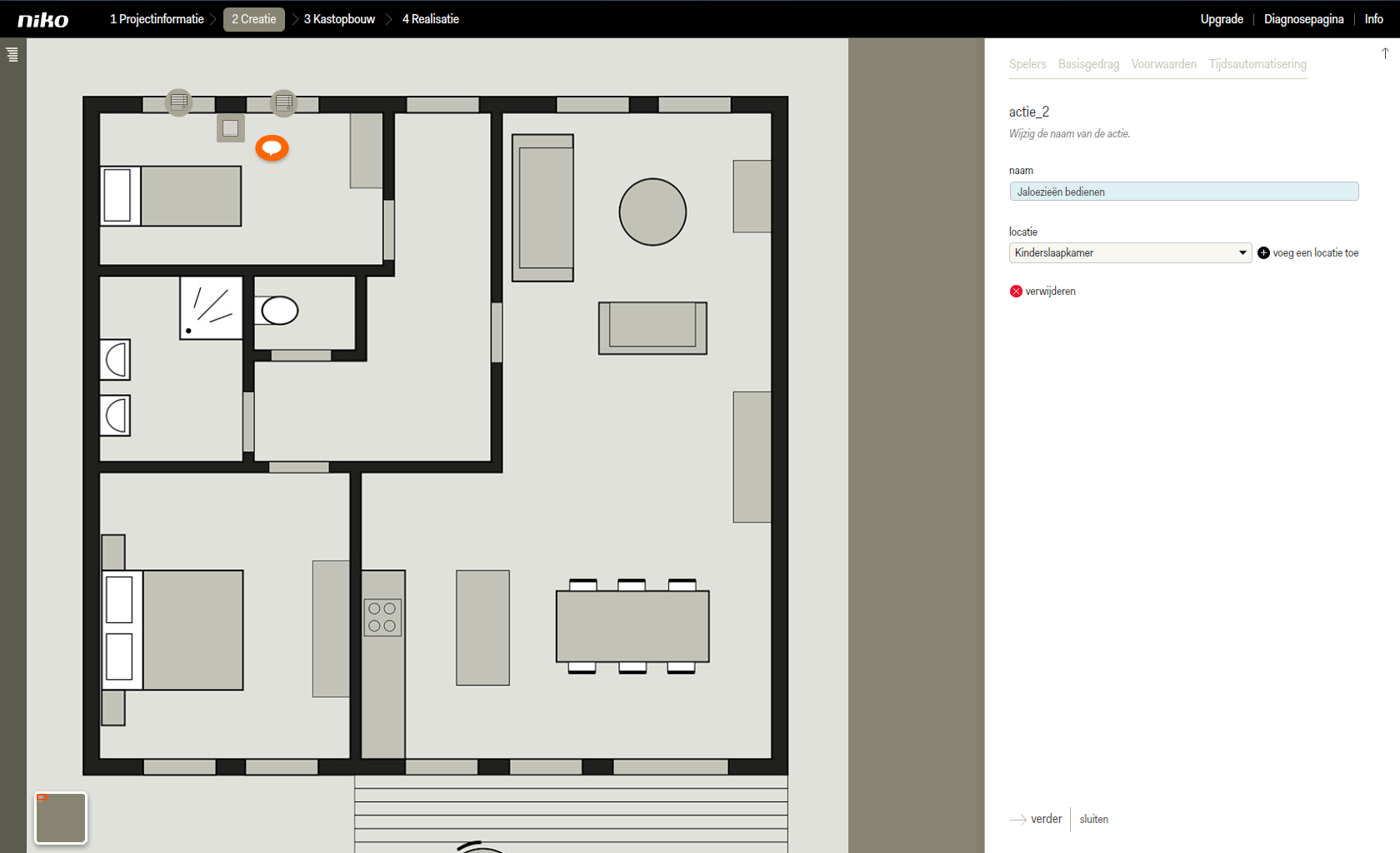
Klik op verder om naar het tabblad spelers te gaan.
Klik op de jaloezieën en de enkelvoudige drukknop in het plan om ze te koppelen aan de actie.
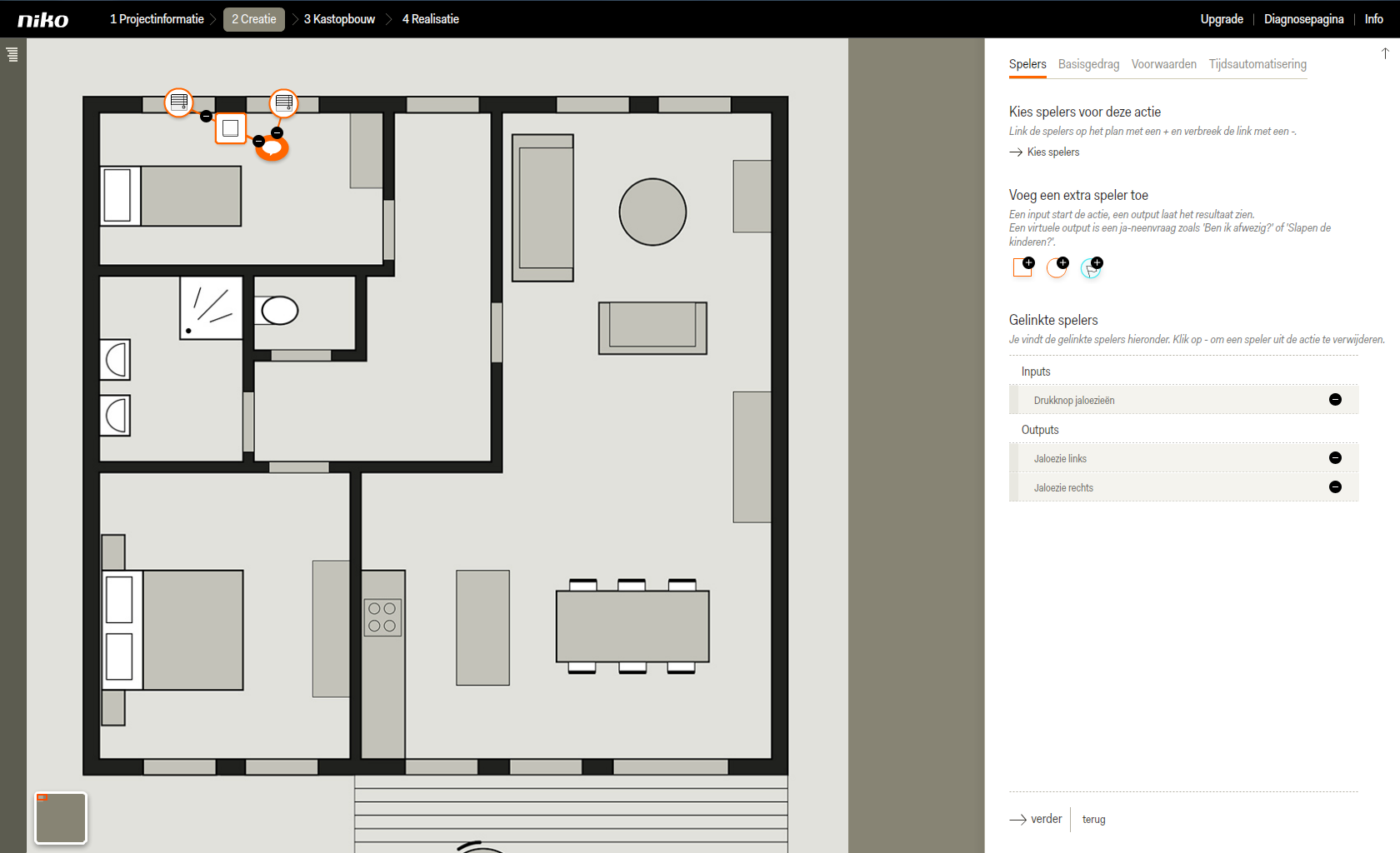
Klik op verder om naar het tabblad basisgedrag te gaan.
Verander hier het basisgedrag naar voorgedefineerd door op het pijltje te klikken in het kadertje van de vervolgkeuzelijst.
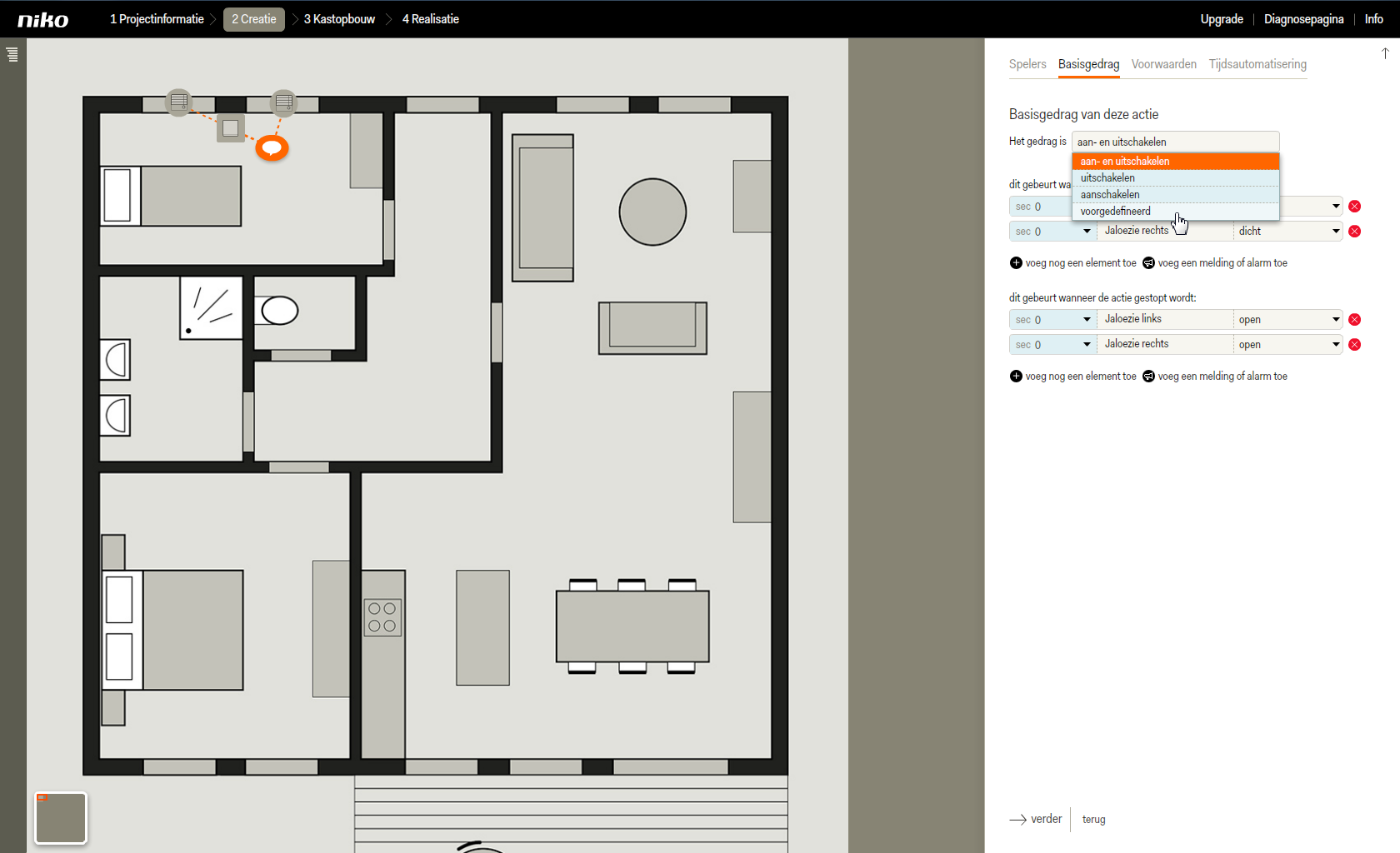
Een pop-up venster opent
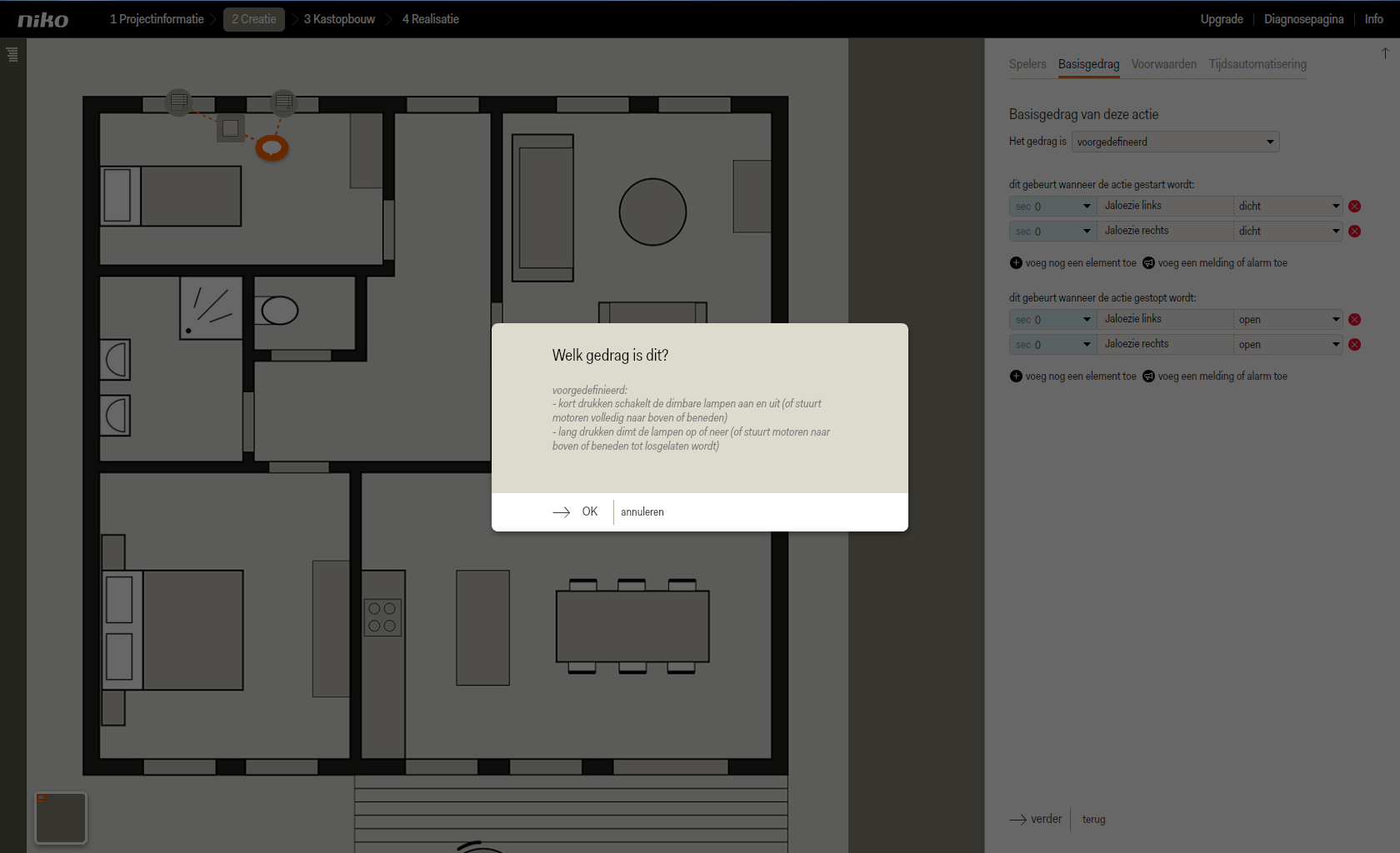
Klik op OK om het pop-up venster te sluiten.
Klik op verder om naar het tabblad voorwaarden te gaan.
Klik op verder om naar het tabblad tijdsautomatisering te gaan.
Klik op opslaan om terug te keren naar het startscherm van de stap Creatie.
Resultaat
Je kunt nu verder gaan met de stap Kastopbouw en Realisatie.
